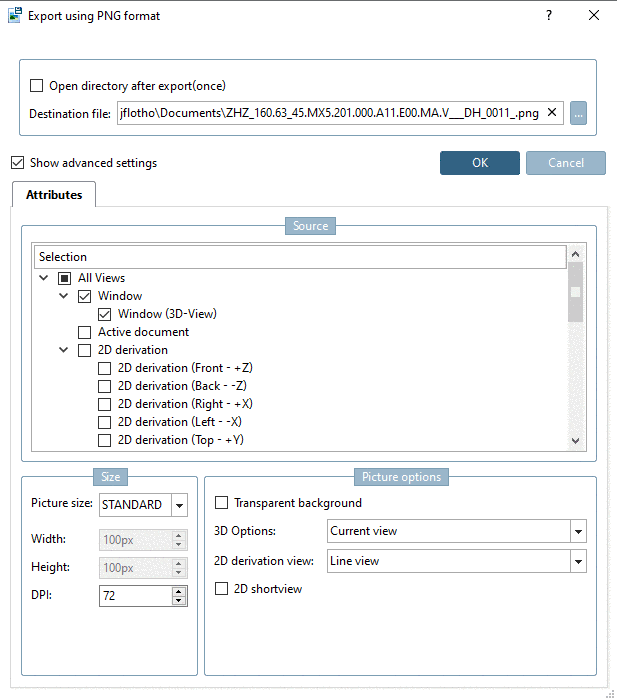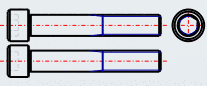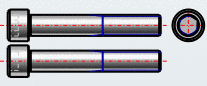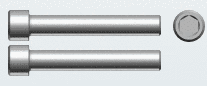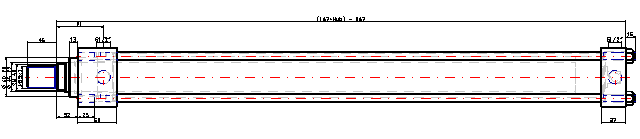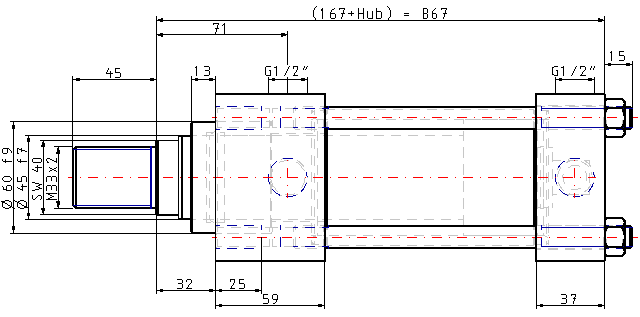Manual
Login
Our 3D CAD supplier models have been moved to 3Dfindit.com, the new visual search engine for 3D CAD, CAE & BIM models.
You can log in there with your existing account of this site.
The content remains free of charge.

Top Links
Manual
Sie können das in der Teileansicht dargestellte Bauteil in mehreren Bildformaten exportieren.
Der Export-Dialog ist für die Formate BMP, GIF, JPEG, PNG und TIFF annähernd identisch, die Unterschiede sind kenntlich gemacht.
-
Sie können alle aufgeführten Ansichten exportieren oder nur die speziell aktivierten. Wählen Sie einen Modus:
-
-
Nähere Informationen hierzu finden Sie unter Abschnitt 3.1.10.1.2.1, „Rendermodus“.
-
Voraussetzung für den Einsatz ist, dass das Teil herstellerseitig mit der entsprechenden Option angelegt wurde.
Vorteilhaft bei überlangen Teilen. Auch beim verkürzt dargestellten Teil werden die tatsächlichen Maße gezeigt.
-
Bestimmen Sie mittels Durchsuchen die Zieldatei.
Aktivieren Sie optional das Auswahlkästchen Verzeichnis nach Export öffnen (einmalig).